کیا آپ اپنی ویب سائٹ کے UI/UX کو بہتر بنانے میں مدد کے لیے ایک حیرت انگیز مینو بنانے کا طریقہ تلاش کر رہے ہیں؟ اگر ایسا ہے، تو آپ صحیح جگہ پر ہیں۔ یہاں ہم نے آپ کی مدد کے لیے ایک تفصیلی گائیڈ جمع کیا ہے۔
سب سے پہلے، ہم آپ کو اپنی ورڈپریس ویب سائٹ کے لیے مینو بنانے کے طریقہ کے بارے میں ایک قدم بہ قدم واک تھرو دکھاتے ہیں۔ اور ایک بار جب آپ کو اس کا پتہ چل جائے تو، ہم آپ کی رہنمائی کریں گے کہ آپ کے ورڈپریس مینو کو اپنی مرضی کے مطابق بنانے اور سپرچارج کرنے کے لیے ایلیمینٹر نیویگیشن مینو ویجیٹ کا استعمال کیسے کریں۔
مواد کا جدول:
- آپ کو کسٹم نیویگیشن مینو کی ضرورت کیوں ہے؟
- Elementor کا استعمال کرتے ہوئے ایک بنیادی ورڈپریس مینو بنائیں
- 1. اپنی ورڈپریس ویب سائٹ کے لیے ایک سادہ مینو بنائیں
- 2. نیویگیشن مینو آئٹمز کو منتخب اور حسب ضرورت بنائیں
- 3. ذیلی مینیو بنائیں - والدین اور بچوں کے مینو آئٹمز (اختیاری)
- 4. اپنے مینو کے مقام کا نظم کریں اور شائع کریں۔
- Elementor pro nav' ویجیٹ کا استعمال کرتے ہوئے نیویگیشن مینو کیسے بنایا جائے۔
- Elementor Nav-Menu ویجیٹ کی کلیدی خصوصیات
- nav-menu pro ویجیٹ کے ساتھ ایک مینو بنائیں
- موبائل ذمہ دار مینو
- لپیٹنا
آپ کو کسٹم نیویگیشن مینو کی ضرورت کیوں ہے؟
یہ جاننا ضروری ہے کہ نیویگیشن مینیو نہ صرف آپ کی سائٹ پر ٹریفک لانے کے لیے بلکہ SEO کی بہتر درجہ بندی کے لیے بھی اہم ہیں۔
درحقیقت، nav-menus بنیادی طور پر صارف کی مصروفیت کے لیے بنائے گئے ہیں، لیکن یہ واحد مقصد نہیں ہے۔
دوسرا سب سے اہم عنصر "WebCrawler" یا Bots کے کردار کو مدنظر رکھنا ہے جو ویب سائٹس کو کرال کرنے اور مواد کو متعلقہ سطح پر انڈیکس کرنے اور مواد کو صحیح جگہ پر درجہ بندی کرنے کے لیے سرچ انجن کو واپس رپورٹ کرنے کے لیے بنائے گئے ہیں۔
لہذا، اگر آپ بہت پیچیدہ مینیو بنا رہے ہیں، تو بوٹس کے لیے آپ کے مواد کی درجہ بندی کرنا مشکل ہو گا، بلکہ آپ اپنے وزٹرز کو بھی کھو دیں گے۔
مختصراً، "نیویگیشن میں آسانی" صارف کے بہتر تجربے کو بڑھانے کے ساتھ ساتھ ہماری سائٹ کی درجہ بندی کو بڑھانے اور ٹریفک کو بڑھانے میں ایک اہم کردار ادا کرتی ہے۔
یہ بہت سی کاروباری ویب سائٹس کے لیے ایک پیچیدہ مینو بار کے بجائے ایک ہی نیویگیشن آئیکن رکھنے کی ایک بہترین وجہ ہے، جو کلک کرنے پر فل سکرین مینو تک لوڈ ہو جاتی ہے۔
Elementor pro ویجیٹ کا شکریہ ، آپ بغیر کسی کوڈ کا استعمال کیے ایک پکسل پرفیکٹ اور ناقابل یقین حد تک لچکدار مینو بار بنا سکتے ہیں۔
اس ٹیوٹوریل میں، ہم آپ کو دکھائیں گے کہ ایلیمینٹر نیویگیشن مینو ویجیٹ کو اپنی مرضی کے مطابق، جدید ورڈپریس مینو حاصل کرنے کے لیے استعمال کریں۔
Elementor نیویگیشن ویجیٹ کے ساتھ شروع کرنے سے پہلے، آئیے دریافت کریں کہ ہم Elementor کے مفت ورژن کا استعمال کرتے ہوئے ایک سادہ ورڈپریس مینو کیسے بنا سکتے ہیں۔
Elementor کا استعمال کرتے ہوئے ایک بنیادی ورڈپریس مینو بنائیں
اب، ورڈپریس مینو بنانے کے لیے، آپ کو کوئی خاص pluginانسٹال کرنے کی ضرورت نہیں ہے۔ پہلے سے طے شدہ طور پر، WordPress ایک استعمال میں آسان مینو بلڈر کے ساتھ آتا ہے، جو آپ کو اپنی ویب سائٹ کے لیے آسان نیویگیشن مینیو بنانے میں مدد کرے گا۔
یہ کہا جا رہا ہے، آپ کو مینو کے لیے کسی بھی حسب ضرورت کے اختیارات تک رسائی حاصل نہیں ہوگی۔ یہ فی الحال فعال ورڈپریس تھیم کے ڈیزائن کو لے گا۔ لیکن اگر آپ یہی چاہتے ہیں، تو یہ آپ کی ورڈپریس ویب سائٹ کے لیے نیویگیشن مینو ترتیب دینے کا ایک بہترین طریقہ ہے۔
1. اپنی ورڈپریس ویب سائٹ کے لیے ایک سادہ مینو بنائیں
سب سے پہلے چیزیں، آپ کو اپنے ورڈپریس بیک اینڈ ڈیش بورڈ میں لاگ ان کرنے کی ضرورت ہوگی۔
اب بائیں ہاتھ کی سائڈبار سے ظاہری شکل > مینوز ۔ یہاں آپ کو بائیں طرف "مینو آئٹمز شامل کریں" اور دائیں طرف "مینو کا ڈھانچہ" کے ساتھ دو کالم لے آؤٹ ملے گا۔
مینو سٹرکچر کے تحت، آپ کو "مینو نام" کے لیے ایک فیلڈ ملے گا۔ یہ اس مینو کا نام ہوگا جسے ہم ابھی بنائیں گے۔ آئیے اسے مینو 1 کہتے ہیں۔
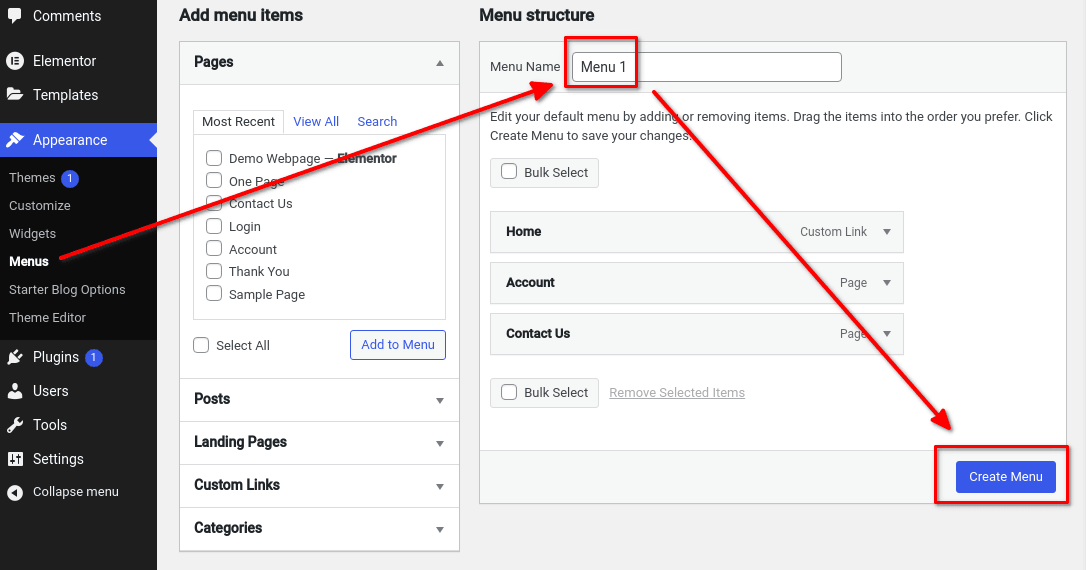
نوٹ : پریشان نہ ہوں۔ آپ کے قارئین مینو کے نام نہیں دیکھ پائیں گے۔ یہ ایک خصوصیت ہے جو آپ کے تمام مختلف مینوز کو منظم رکھنے میں آپ کی مدد کرتی ہے۔
اپنے مینو کو نام دینے کے بعد، اسے دستیاب کرنے کے لیے "مینیو بنائیں" بٹن پر کلک کریں۔ اب، آپ کو مختلف مینو آئٹمز شامل کرنے کی ضرورت ہے۔
2. نیویگیشن مینو آئٹمز کو منتخب اور حسب ضرورت بنائیں
اب وہ حصہ آتا ہے جہاں آپ اپنے نئے مینو کو مینو آئٹمز کے ساتھ آباد کرتے ہیں۔ اپنے بائیں جانب "مینو آئٹمز شامل کریں" سیکشن کے تحت، آپ کو ان چیزوں کی ایک منظم فہرست ملے گی جنہیں آپ اپنے مینو میں شامل کر سکتے ہیں۔
پہلے سے طے شدہ طور پر، اس میں آپ کا کوئی بھی صفحہ، پوسٹس، لینڈنگ پیجز، حسب ضرورت لنکس اور زمرہ جات شامل ہیں۔
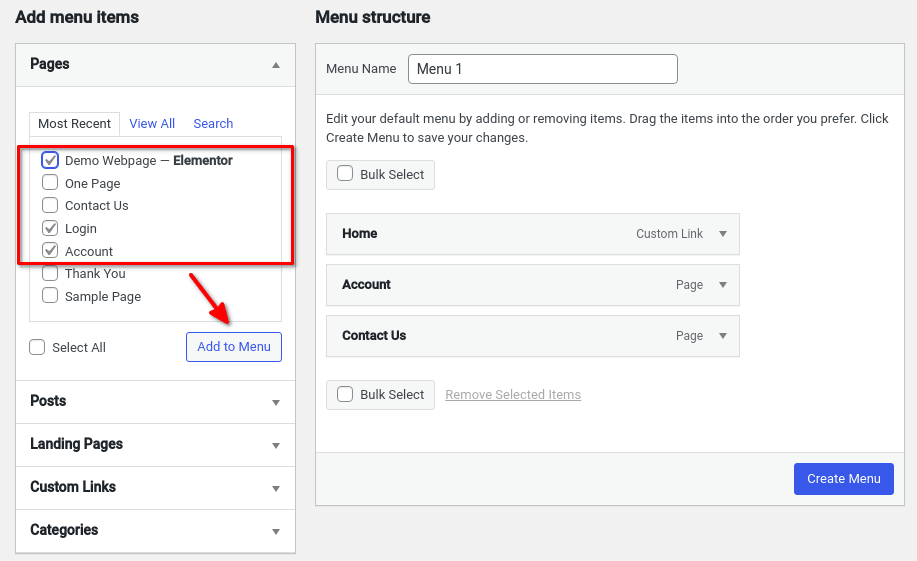
صرف ان مینو آئٹمز کو منتخب کریں جنہیں آپ چیک باکس کے ذریعے شامل کرنا چاہتے ہیں، اور پھر "مینو میں شامل کریں" کے بٹن پر کلک کریں۔ یہ آپ کے مینو کو آپ کے تمام منتخب مینو آئٹمز کے ساتھ آباد کر دے گا۔
نوٹ : دیکھیں کہ "مینیو آئٹمز شامل کریں" کے تحت ہر سیکشن کے درمیان سوئچ کرنے کا آپشن ہے - سب سے حالیہ ، سب دیکھیں ، اور تلاش کریں ۔ اگر بہت ساری اشیاء ہیں تو ان اختیارات کو استعمال کرنا یاد رکھیں۔
ایک بار جب آپ تمام مینو آئٹمز کو شامل کر لیں، "مینیو محفوظ کریں" بٹن کو دبائیں، اور اگلے مرحلے پر جائیں۔
3. ذیلی مینیو بنائیں - والدین اور بچوں کے مینو آئٹمز (اختیاری)
کیا آپ جانتے ہیں کہ بطور ڈیفالٹ ورڈپریس آپ کو ذیلی مینیو بنانے کی بھی اجازت دیتا ہے؟ سب مینیو ڈھانچہ بناتے وقت، آپ کے پاس پیرنٹ مینو آئٹم اور چائلڈ مینو آئٹم ہوتا ہے۔
جب صارف پیرنٹ مینو آئٹم پر گھومتا ہے، تو یہ اس کے نیچے چھپے تمام چائلڈ مینو آئٹمز کو ظاہر کر دے گا۔
ٹھنڈا ہے نا؟
اب ذیلی مینیو ڈھانچہ بنانے کے لیے، آپ کو صرف ایک مینو آئٹم کا انتخاب کرنا ہے جسے آپ پیرنٹ مینو میں شامل کرنا چاہتے ہیں۔ اس کے بعد، تمام مینو آئٹمز کو ڈریگ اور ڈراپ کریں جو آپ چائلڈ مینو آئٹمز کے طور پر چاہتے ہیں۔ اب اسے صرف دائیں طرف گھسیٹیں اور آپ کا کام ہو گیا!
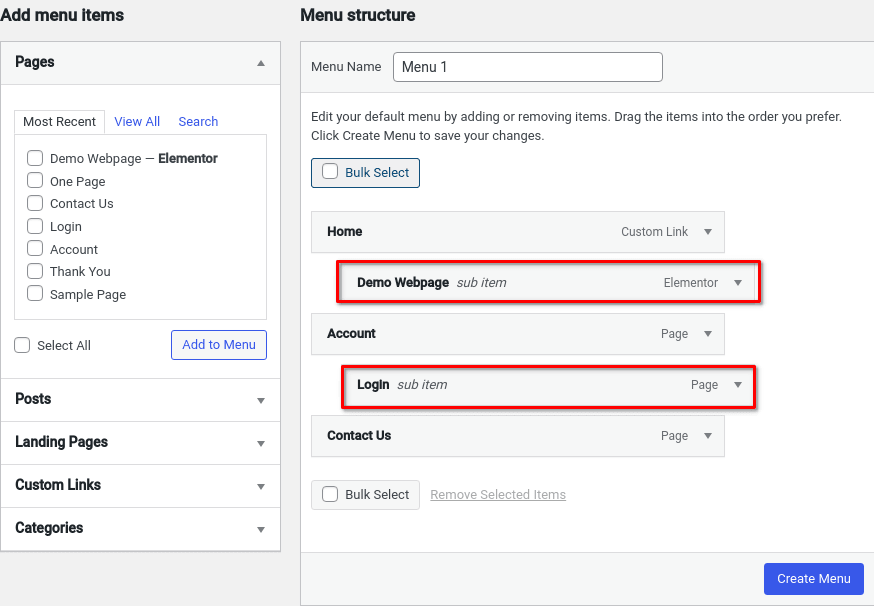
4. اپنے مینو کے مقام کا نظم کریں اور شائع کریں۔
اب جب کہ آپ نے اپنا نیا مینو بنا لیا ہے اور ذیلی مینیو شامل کر لیے ہیں، اب وقت آگیا ہے کہ اس کے مقام کا نظم کریں۔
اپنے مینو ایڈیٹر کے اوپری حصے میں، آپ کو "مقامات کا نظم کریں" نامی ایک آپشن دیکھنا چاہیے۔ اس پر کلک کریں اور درج ذیل اسکرین سے ملتی جلتی کوئی چیز ظاہر ہونی چاہیے:
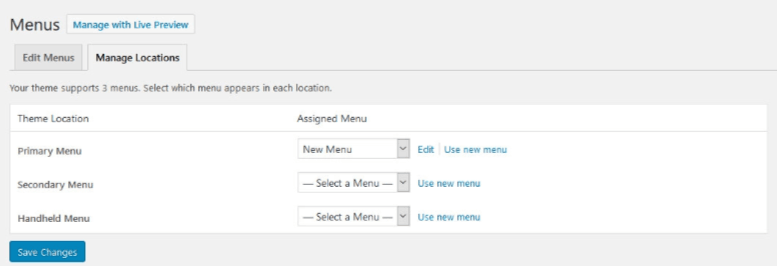
اب، دستیاب مینو مقامات کا انحصار اس تھیم پر ہوگا جسے آپ نے انسٹال کیا ہے۔ اسampمیں، ہمارے پاس ایک تھیم ہے جو 3 مینوز کو سپورٹ کرتا ہے۔
دستیاب مینو مقامات میں سے ہر ایک کو ایک مینو تفویض کرنے کے بعد "تبدیلیاں محفوظ کریں" پر کلک کریں اور بس۔
اب آپ تمام بنیادی مینو خصوصیات کو جانتے ہیں جو ورڈپریس بطور ڈیفالٹ پیش کرتا ہے۔ تاہم، اگر آپ مزید حسب ضرورت اور فعالیت چاہتے ہیں، تو Elementor Pro Nav Menu ویجیٹ کے بارے میں جاننے کے لیے پڑھیں۔
Elementor pro nav' ویجیٹ کا استعمال کرتے ہوئے نیویگیشن مینو کیسے بنایا جائے۔
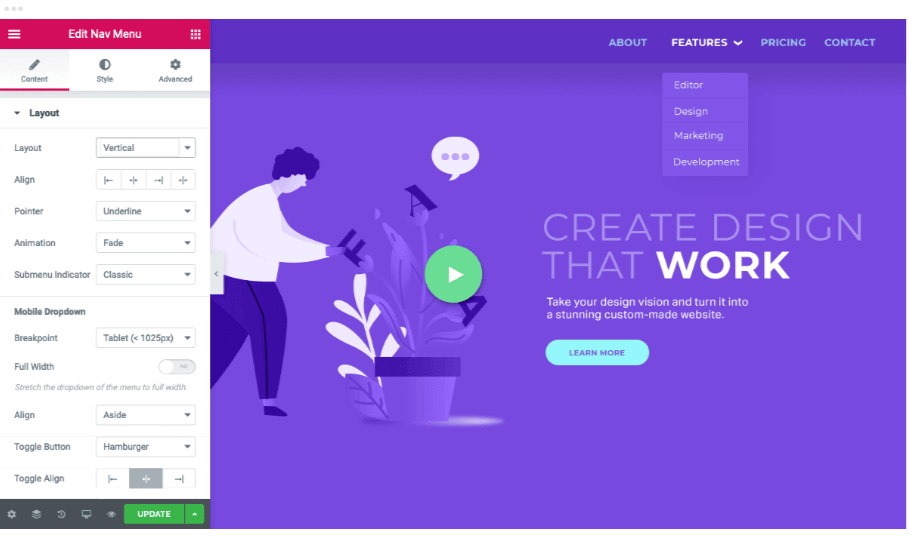
اگر آپ اپنی ورڈپریس سائٹ میں اپنی مرضی کے مطابق نیوی مینو شامل کرنا چاہتے ہیں، تو آپ کو Elementor Pro ورژن کی ضرورت ہوگی۔ Elementor Pro ورژن Elementor nav ویجیٹ بہت سی دیگر خاص خصوصیات کے ساتھ آتا ہے جیسے کہ 300+ ٹیمپلیٹس، ایک تھیم بلڈر، ایک پاپ اپ ویجیٹ، WooCommerce ویجیٹس، اور بہت سی دوسری دلچسپ خصوصیات۔
خود Nav Menu ویجیٹ کی مخصوص کلیدی خصوصیات کیا ہیں؟ یہاں ایک مختصر تعارف ہے۔
Elementor Nav-Menu ویجیٹ کی کلیدی خصوصیات
- Nav-menu ویجیٹ آپ کو اپنے مینو کو اپنی مرضی کے مطابق رکھنے کی آزادی دیتا ہے۔ آپ کے ہیڈر یا اوپر یا آپ کے صفحہ پر کہیں بھی۔
- آپ اپنی سائٹ پر اور اپنے صفحات پر الگ الگ یا عالمی سطح پر متعدد مینو شامل کر سکتے ہیں۔
- اینیمیشن، ہوورنگ ایفیکٹس یا ایکٹیو اسٹیٹس کا استعمال کرکے اپنے مینو کو ایک شاندار شکل دیں۔
- اپنی سائٹ کا ایک موبائل ریسپانسیو مینو بنائیں اور کنٹرول کریں کہ آپ کی سائٹ موبائل اسکرینوں پر کیسی نظر آئے گی۔
- اپنے مینو بار کے رنگ، نوع ٹائپ، اور پیڈنگ یا دیگر ایڈجسٹمنٹ کو حسب ضرورت بنائیں
- سیدھ، وقفہ کاری، اور پیڈنگ کی درست درستگی کے ساتھ ایک پکسل پرفیکٹ مینو بنائیں۔
nav-menu pro ویجیٹ کے ساتھ ایک مینو بنائیں
آپ کو ایک بنیادی ورڈپریس مینو بنانے کی ضرورت ہوگی جیسا کہ ہم نے اوپر بتایا ہے اور پھر آپ پرو-نیو مینو ویجیٹ کا استعمال کرتے ہوئے ڈیفالٹ ورڈپریس مینو کو اپنی مرضی کے مطابق بنائیں گے۔ ایک بار جب آپ بنیادی فہرست بنا لیتے ہیں، تو اگلا مرحلہ اسے اپنی مطلوبہ جگہ یعنی ہیڈر سیکشن میں شامل کرنا ہے۔
اب جب آپ بنیادی ترتیبات کے ساتھ کام کر چکے ہیں، آئیے nav-menu ویجیٹ کا استعمال کرتے ہوئے مینو کو اپنی مرضی کے مطابق بنائیں۔
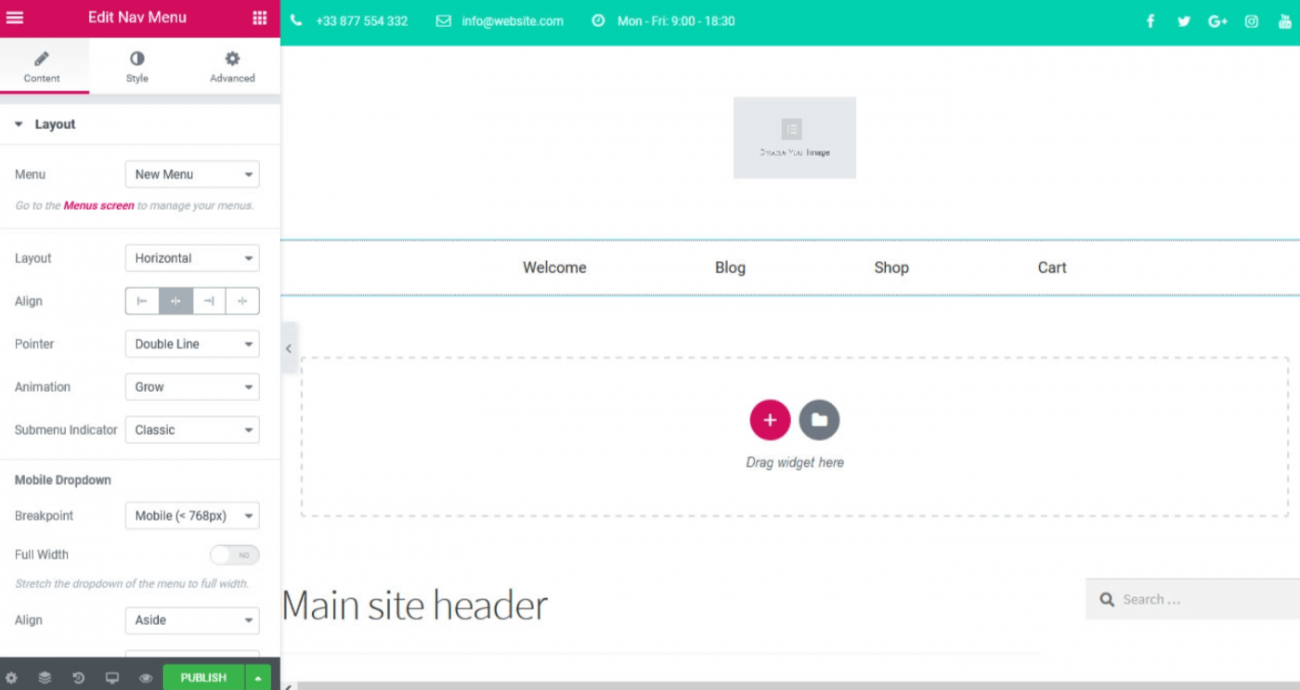
سیٹنگ سیکشن کے سب سے اوپر کونے پر، تین آپشنز دستیاب ہیں۔ مواد، انداز، اور اعلی درجے کی.
لے آؤٹ سیکشن : آپ کے پاس تین اختیارات ہیں افقی، عمودی، یا پوشیدہ ڈراپ ڈاؤن ایکارڈین۔
- افقی: افقی ترتیب سب سے عام ترتیب ہے جو سائٹس کے ذریعہ استعمال ہوتی ہے۔ یہ بائیں سمت سے دائیں تک اسکرین پر پھیلتا ہے۔
- عمودی: آپ کو بہت سی سائٹوں پر ایک عمودی ترتیب بھی ملے گی، خاص طور پر ان سائٹس پر جو تخلیقی خدمات پیش کرتی ہیں۔ عمودی ترتیب کی صورت میں، نیویگیشن بار کا پھیلاؤ اوپر سے نیچے تک ہوگا۔
- ڈراپ ڈاؤن: ڈراپ ڈاؤن مینو بھی کافی عام ہیں۔ ڈراپ ڈاؤن عمودی ترتیب ہیں اور ظاہر کرنے کے لیے صارف کے ساتھ تعامل کی ضرورت ہوتی ہے۔ وہ زیادہ تر صاف ڈیزائن بنانے کے لیے استعمال ہوتے ہیں۔
سیکشن سیدھ کریں : یہ سیکشن آپ کو مینو ٹیکسٹ آئٹمز کو سیدھ میں لانے میں مدد کرتا ہے۔ مرکز، دائیں یا بائیں۔
اینیمیشن سیکشن : یہ سیکشن آپ کو اینیمیشن اثرات کے تحت، اوپر یا ڈبل لائن اینیمیشن اثرات شامل کرنے کی اجازت دے گا۔ آپ فریم، پس منظر، اور لطیف متن کی متحرک تصاویر کے لیے بھی جا سکتے ہیں۔
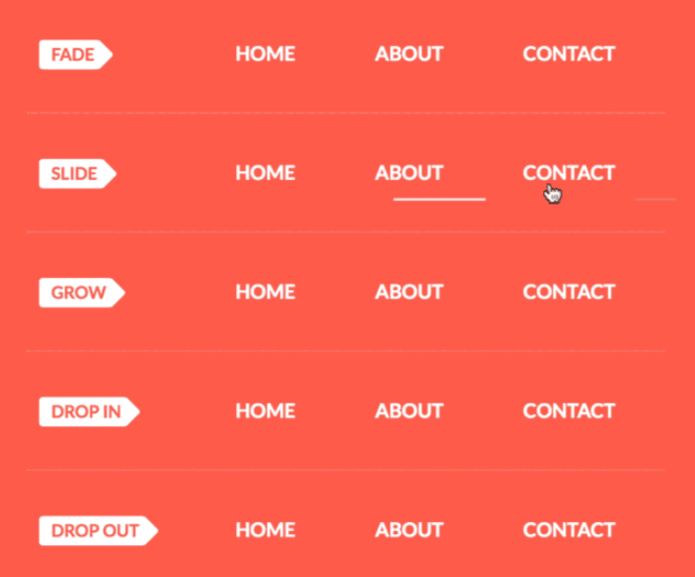
انڈر لائن متحرک تصاویر مندرجہ ذیل ہیں:
- دھندلا: دھندلا اینیمیشن مینو آئٹمز کے نیچے دھندلا اینیمیشن پیش کرتا ہے۔
- سلائیڈ: سلائیڈ اینیمیشن مینو آئٹمز کے نیچے بار کو سلائیڈ کرتی ہے۔
- بڑھو : گرو اینیمیشن درمیان سے باہر کی طرف بڑھتا ہے اور نمو کا احساس دیتا ہے۔
- ڈراپ ان : ڈراپ ان اینیمیشن نیچے سے اوپر تک بہاؤ۔
- ڈراپ آؤٹ: ڈراپ آؤٹ اینیمیشن فلو اوپر سے نیچے تک۔
اسی طرح فریم شدہ، اوور لائن، ڈبل لائن، بیک گراؤنڈ، اور ٹیکسٹ اینیمیشن ہیں۔ ان میں سے ہر ایک انیمیشن کا اپنا سیٹ پیش کرتا ہے اور آپ ان کو خود چیک کر سکتے ہیں تاکہ آپ ان کے ساتھ کیا حاصل کر سکیں۔
پوائنٹر سیکشن : ڈراپ ڈاؤن مینو سے پوائنٹر کی قسم منتخب کریں۔
ذیلی مینیو اشارے سیکشن : ایلیمینٹر ویجیٹ بہت سے ذیلی مینیو اسٹائل کے اختیارات سے بھرا ہوا ہے۔ جہاں آپ نہ صرف رنگ، انداز اور مینو کے پس منظر کو بھی کنٹرول کر سکتے ہیں۔
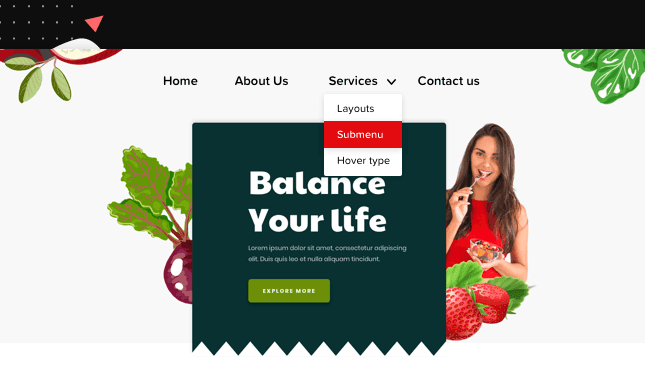
پیڈنگ اور مینو سپیسنگ: پیڈنگ کو تیزی سے ایڈجسٹ کیا جا سکتا ہے۔ آپ مینو اور ذیلی مینیو کے لیے افقی پیڈنگ، عمودی پیڈنگ، دائیں، بائیں، اور مرکز کی سیدھ میں جگہ کے درمیان بھی تبدیل کر سکتے ہیں۔
ایلیمینٹر مینو میں وقفہ کاری اور پیڈنگ کو بہت اچھی طرح سے پہنچتا ہے۔ انہوں نے دروازوں کے پیچھے سخت محنت کی تاکہ یہ یقینی بنایا جا سکے کہ وہ ٹولز کو ڈویلپر تک پہنچا سکتے ہیں تاکہ وہ آسانی سے وہ ڈیزائن بنا سکیں جس کے بارے میں وہ سوچ رہے ہیں۔
مینو سپیسنگ بہت سارے اختیارات پیش کرتا ہے بشمول:
- مینو آئٹمز کے درمیان جگہ
- مینو اور ذیلی مینیو عناصر کے لیے افقی اور عمودی پیڈنگ
- مرکز، بائیں، دائیں، اور جائز سیدھ۔
رنگین پس منظر اور نوع ٹائپ : آپ مطلوبہ رنگ سکیم اور پس منظر کے رنگ کی مدد سے اپنی مرضی کے مطابق برانڈڈ شکل حاصل کر سکتے ہیں۔ اس کے علاوہ، آپ شفاف یا نیم شفاف مینو کے اختیارات بھی منتخب کر سکتے ہیں۔
ایک ڈیزائنر کے طور پر، آپ ان اختیارات کے ساتھ زیادہ سے زیادہ کھیل سکتے ہیں اور اس بات کو یقینی بناتے ہیں کہ آپ اپنی پسند کے مطابق پس منظر کو ڈیزائن کریں۔
موبائل ذمہ دار مینو
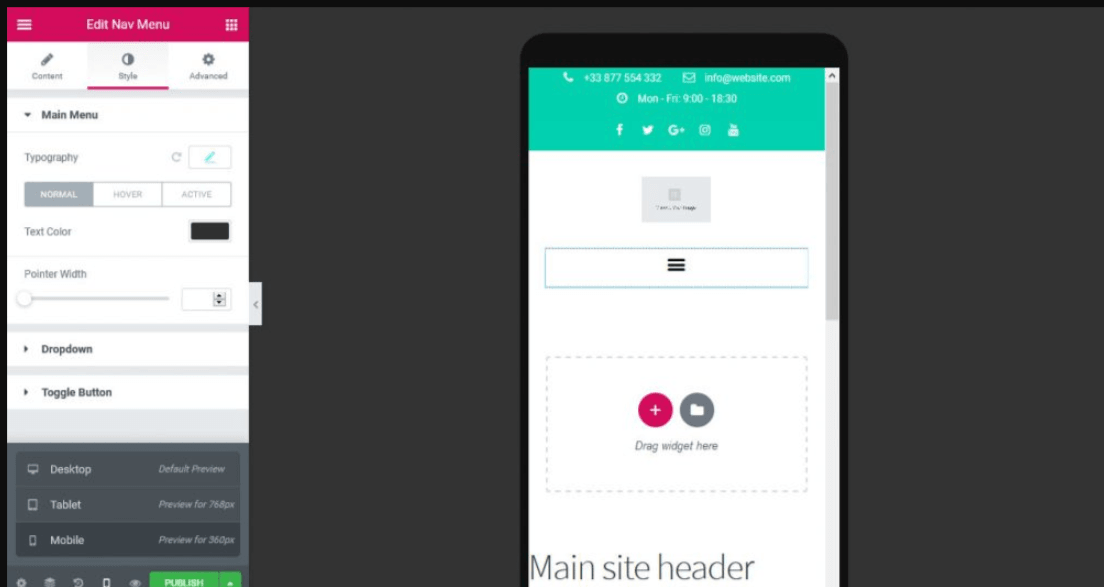
موبائل ویب کا ایک اہم حصہ ہے، اور اسی لیے Elementor کے ڈویلپرز ٹولز بھی فراہم کرتے ہیں تاکہ آپ موبائل کے لیے بھی navbar بنا سکیں۔
ایلیمینٹر ویجیٹ آپ کو ورڈپریس پر موبائل مینو کے اختیارات پر مکمل کنٹرول کی اجازت دیتا ہے۔ آپ موبائل اسکرین ویو کو صرف موبائل اسکرینز کے لیے سیٹنگز کے الگ سیٹ کے ساتھ کنٹرول کر سکتے ہیں۔ Elementor سیٹنگ سیکشن کے نیچے موبائل اسکرین سیٹنگز کے لیے ایک آپشن موجود ہے جہاں آپ اپنے موبائل اسکرین کے اختیارات دیکھ سکتے ہیں۔
مختصراً، Elementor کے موبائل مینو کی خصوصیات حسب ذیل ہیں:
- موبائل پر پوری چوڑائی: آپ کو پوری چوڑائی یا محدود چوڑائی بھی سیٹ کرنے کا اختیار ملتا ہے۔
- ٹیبلیٹ یا موبائل بریک پوائنٹس: آپ موبائل یا ٹیبلیٹ کے لیے موبائل مینو سیٹ کرنے کے لیے بریک پوائنٹ کی ترتیبات استعمال کر سکتے ہیں۔
- عمودی اور ایکارڈین مینو: ایلیمینٹر ایک ٹوٹنے والا ہیمبرگر آئیکن ظاہر کرنے کا آپشن بھی پیش کرتا ہے۔
- ٹوگل سیدھ کریں: ہیمبرگر آئیکن کو درمیان، بائیں یا دائیں سیدھ میں کیا جا سکتا ہے۔
- ایک طرف/مرکزی سیدھ: موبائل مینو کی سیدھ کا انتخاب کریں۔
ذمہ دار نیویگیشن: مینو کی ذمہ دار پوزیشننگ پیش کرتا ہے۔
لپیٹنا
مینو کسی بھی ویب سائٹ کی سب سے اہم خصوصیات میں سے ایک ہے۔ کیونکہ یہ زائرین کو آپ کی ویب سائٹ کے ذریعے چلنے میں مدد کرتا ہے اور اگر آپ نے ہوشیاری سے ایک فہرست بنائی ہے تو یہ آپ کے وزٹرز کو طویل عرصے تک آپ کی سائٹ پر رکھنے میں مدد کرے گا۔ مینو اتنا ہی اہم ہے جتنا کہ کسی بھی ویب سائٹ کے پورے لے آؤٹ، ہیڈر اور فوٹر سیکشن کا۔
لہذا، مینو ویجیٹ کو تمام ضروری خصوصیات کے ساتھ آپ کے منفرد برانڈ کی شکل دینے کے قابل ہونا چاہیے۔ Elementor نیویگیشن ویجیٹ خصوصیت سے بھرپور صلاحیتوں کے ساتھ آتا ہے جو صارفین کو آپ کے برانڈ کی آواز میں فٹ ہونے کے لیے مینو سیکشن کو اپنی مرضی کے مطابق کرنے کی اجازت دیتا ہے۔ اب، آپ اپنی ویب سائٹ پر، اپنے لینڈنگ پیج، ہیڈر، یا کسی دوسرے سیکشن پر جہاں آپ اسے دکھانا چاہتے ہیں، اپنی مرضی کے مطابق تیار کردہ اسٹائلش مینو استعمال کر سکتے ہیں۔

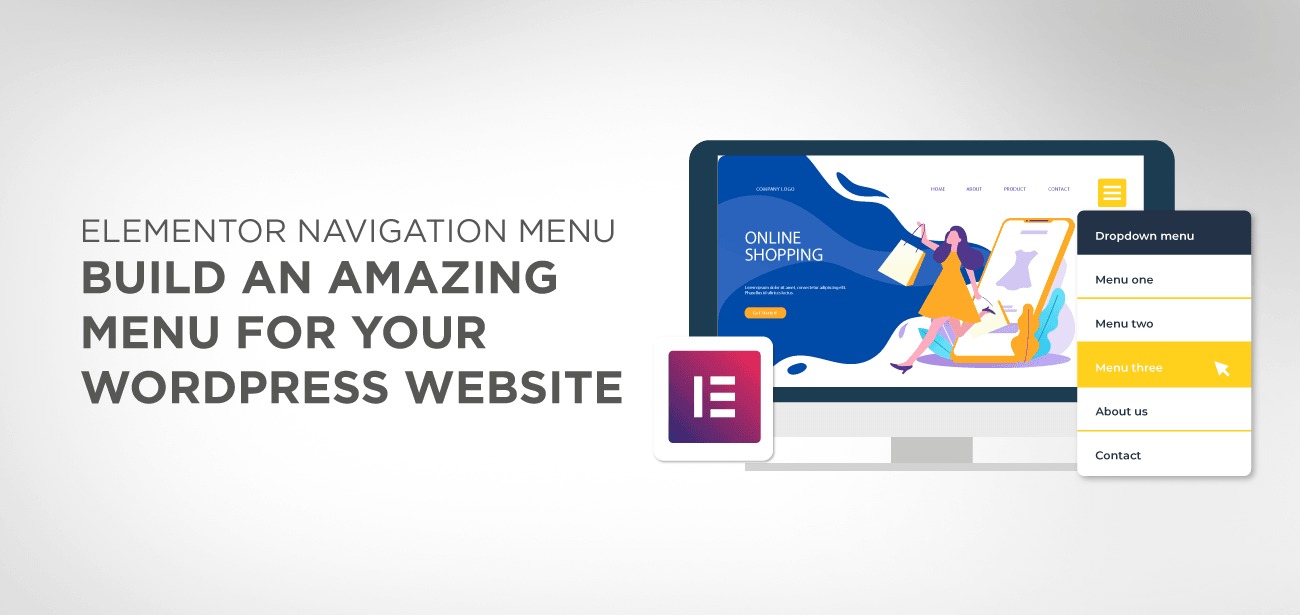





Hola gracias por el post, cuando añado el nav menú no me aparece mi menú se queda solo un recuadro gris en el editor de elementor y si voy a la pagina donde lo tengo no aparece nada. Como puedo solucionarlo؟ شکریہ
ہائے! عام طور پر، یہ مسئلہ اس وقت ظاہر ہوتا ہے جب آپ کا مینو یا تو خالی ہو یا محفوظ نہ ہو۔ براہ کرم ورڈپریس مینو کی طرف دو بار چیک کریں۔
Hola, una consulta, cómo se puede dar la instrucción para cerrar automáticamente un submenu al abrir otro ítem del menu.
گریشیز۔
ہیلو، معذرت، میں آپ کے سوال کو پوری طرح سے نہیں سمجھا؟ کیا آپ وضاحت کر سکتے ہیں؟
ciao quando le voci del submenù sono troppo lunghe come si riesce a dividerle su più righe ?
ہیلو، اس کی سفارش نہیں کی جاتی ہے کیونکہ نیویگیشن پڑھنے میں بہت پیچیدہ ہو گی، اس صورت میں یہ ایک میگا مینو اسٹائل بہتر ہے
مینو wersji mobilnej nie otwiera sie. Jak moge je utworzyc zeby wyswietlalo sie na telefonach؟
ہائے، اگر آپ Elementor نیویگیشن ویجیٹ استعمال کرتے ہیں تو موبائل مینو ڈسپلے خودکار ہے۔ لیکن آپ کو مینو کی ترتیبات میں ایک سیٹنگ کال "بریک پوائنٹ" کو چیک کرنا چاہیے۔ یہ اسکرین کا سائز ہے جب آپ کا مینو ٹوگل ہوگا۔
Tôi dùng thằng này, mà trên destop tôi để chế độ Horizontal mà nó không nằm ngang، nó cứ nằm dọc، tôi dùng تھیم Creaton. Có gì hỗ trợ mình với nhé.
Sziasztok، az miképp oldható meg، hogy egy vertikális menüben az almenüre kattintás után ne zárja össze a menüt az oldal betöltésekor؟ EPro
ہائے، بدقسمتی سے یہ ممکن نہیں ہے، Elementor nav widget میں ایسا کوئی آپشن نہیں ہے۔
سیاؤ Vorrei sapere se è possibile fare in modo che il menu rimanga sempre visibile anche quando si scende con la visualizzazione della pagina. Purtroppo tutte le volte che ci ho provato il menu scende ma il colore di background del menu no rendendolo praticamente illegibile le scritte. گریزی۔